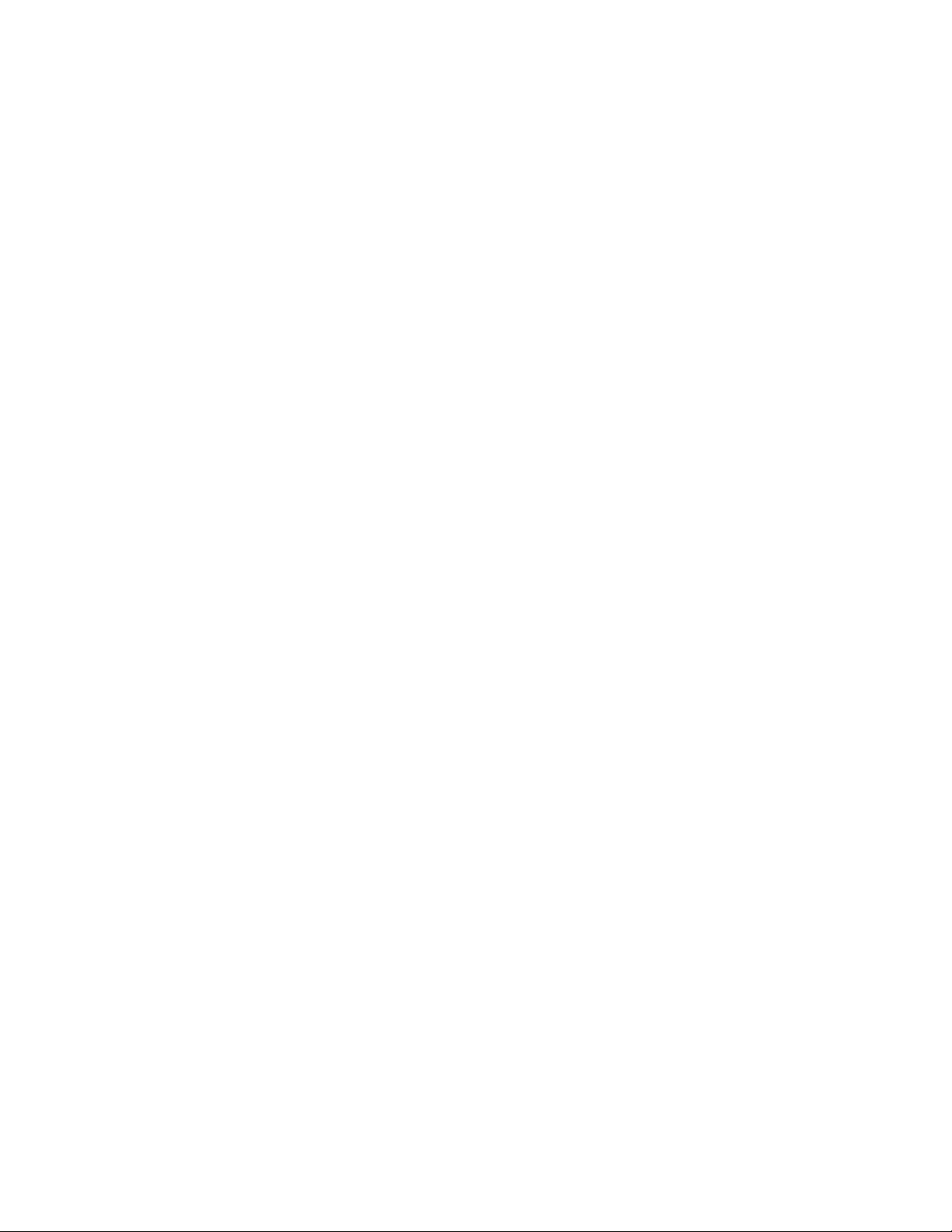overweeg dan de schijf te formatteren als NTFS (voor Windows-gebruikers) of HFS+ (voor Mac-gebruikers).
Zie Optioneel formatteren en partitioneren.
V: Kreeg u een melding dat de verbinding met de schijf werd verbroken toen u de computer uit de
slaapstand haalde?
A: U kunt dit bericht negeren omdat de schijf automatisch opnieuw wordt geactiveerd op de computer,
ondanks de foutmelding. LaCie-schijven besparen energie doordat ze stoppen met draaien wanneer de
computer in de slaapstand wordt gezet. Wanneer de computer uit de slaapstand wordt gehaald, kan het zijn
dat de schijf niet genoeg tijd heeft om weer te beginnen draaien, waardoor deze foutmelding verschijnt.
Mac
Probleem: Het pictogram van de harde schijf verschijnt niet op mijn
bureaublad
V: Is uw Finder zo geconfigureerd dat harde schijven op het bureaublad worden verborgen?
A: Ga naar Finder en vervolgens naar Voorkeuren > Tabblad Algemeen > Toon deze onderdelen op het
bureaublad.Controleer of het selectievakje Harde schijven is ingeschakeld.
V: Is uw harde schijf geactiveerd in het besturingssysteem?
A: Open het Schijfhulpprogramma via Ga > Hulpprogramma's > Schijfhulpprogramma.Als de harde schijf in
de kolom links is vermeld, controleert u de Finder-voorkeuren om te controleren waarom de harde schijf
niet wordt weergegeven op het bureaublad (en leest u ook de vorige vraag).
V: Voldoet de configuratie van uw computer aan de minimale systeemvereisten voor gebruik met deze
harde schijf?
A: Raadpleeg de lijst van ondersteunde besturingssystemen op de productverpakking.
V: Hebt u de juiste installatiestappen voor uw besturingssysteem gevolgd?
A: Bekijk de installatiestappen in Verbinding maken.
Windows
Probleem: Het pictogram van de harde schijf verschijnt niet in
Computer